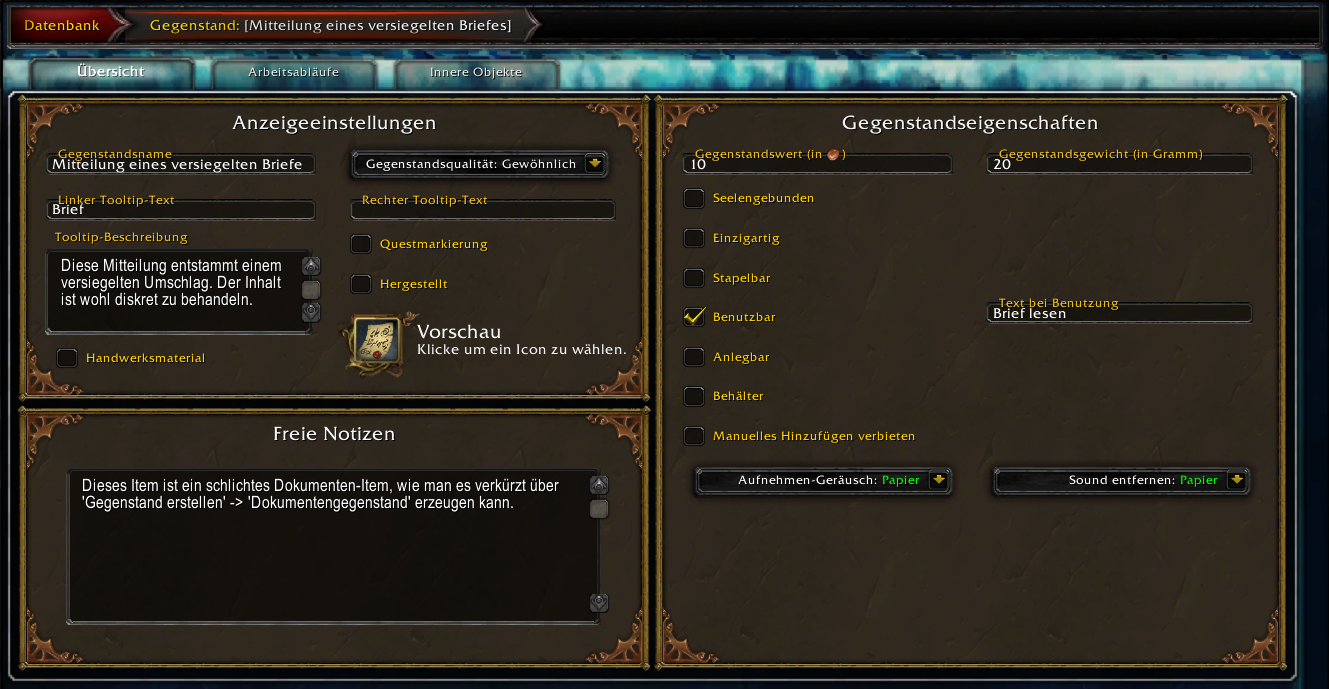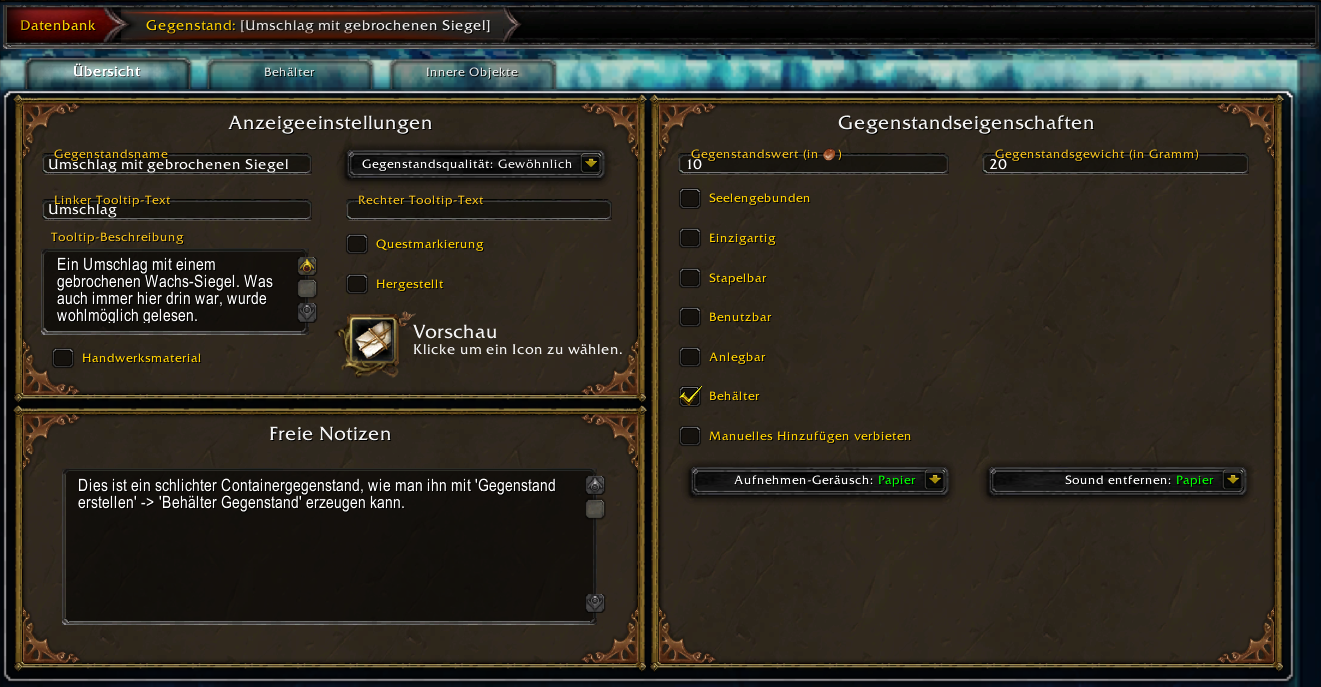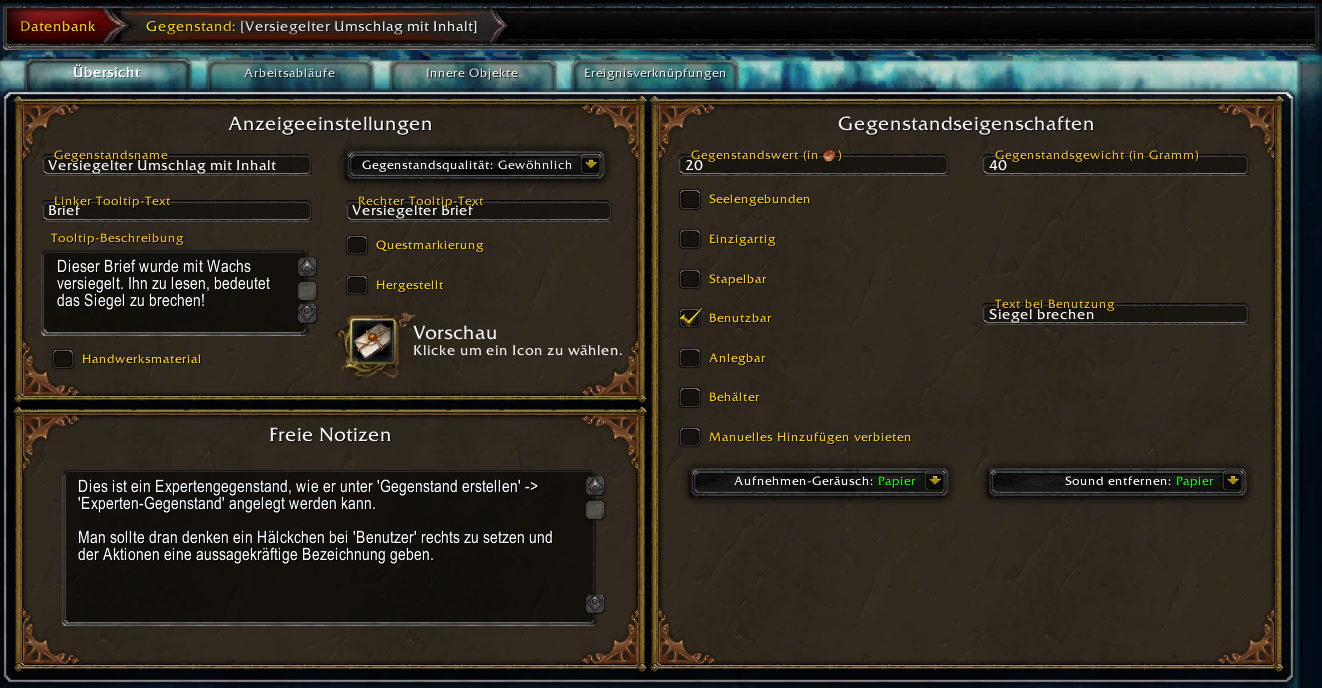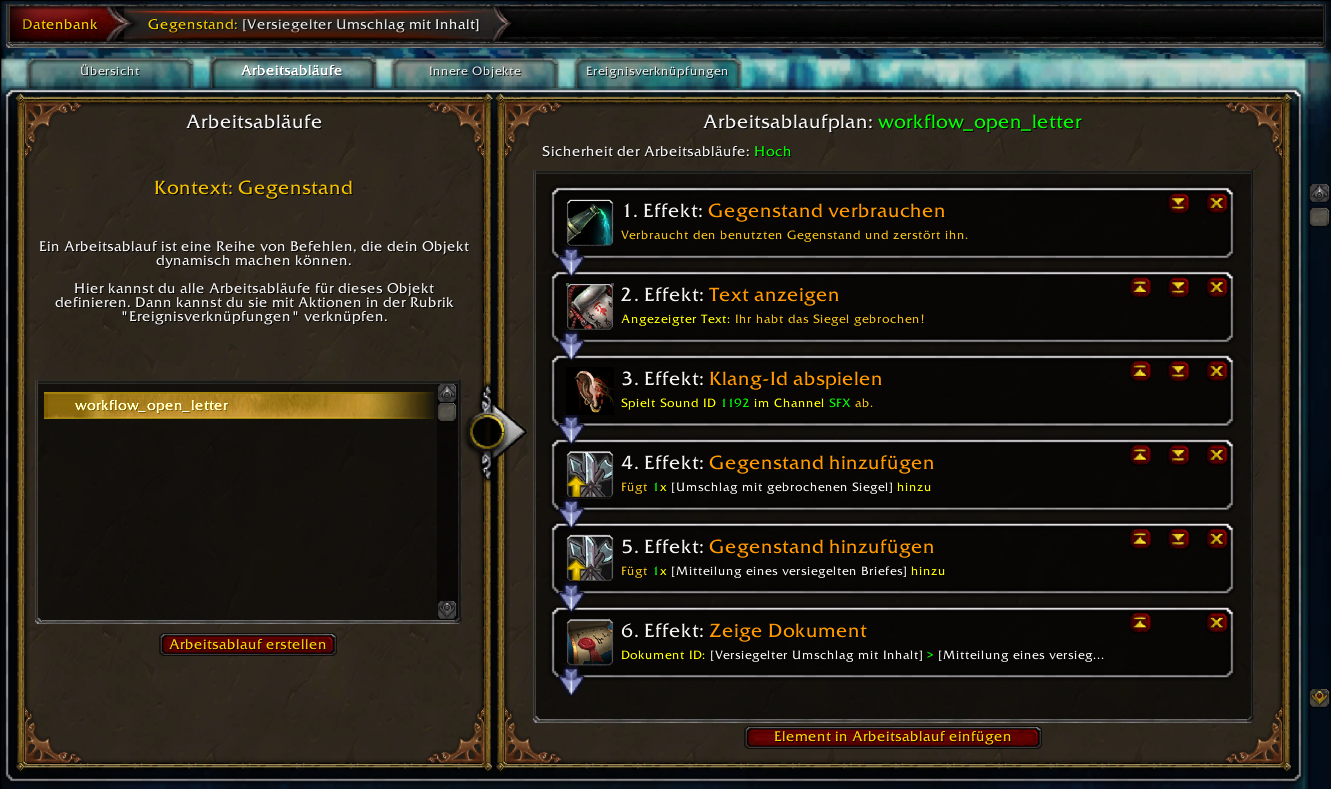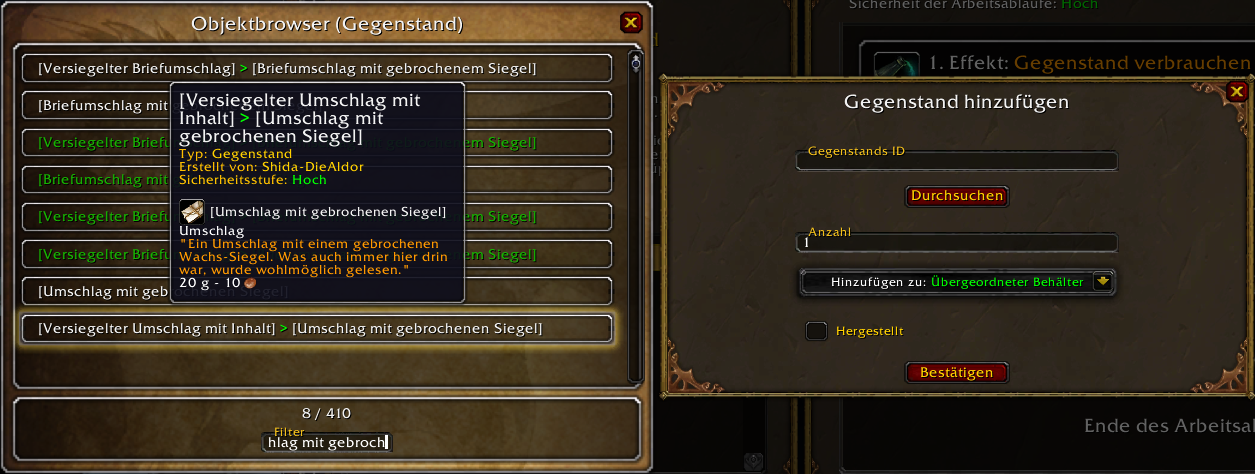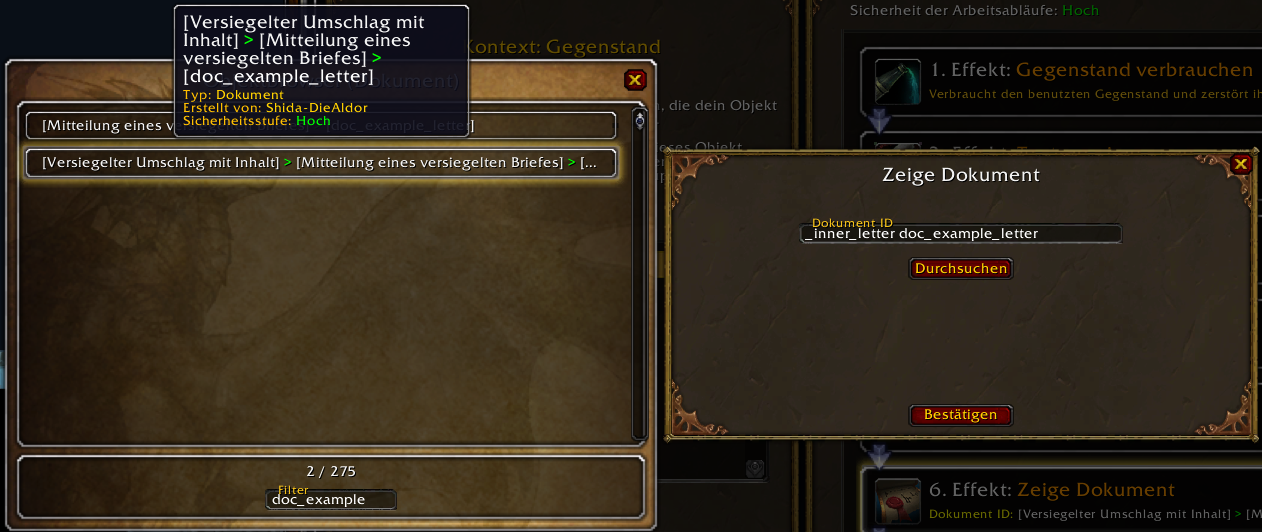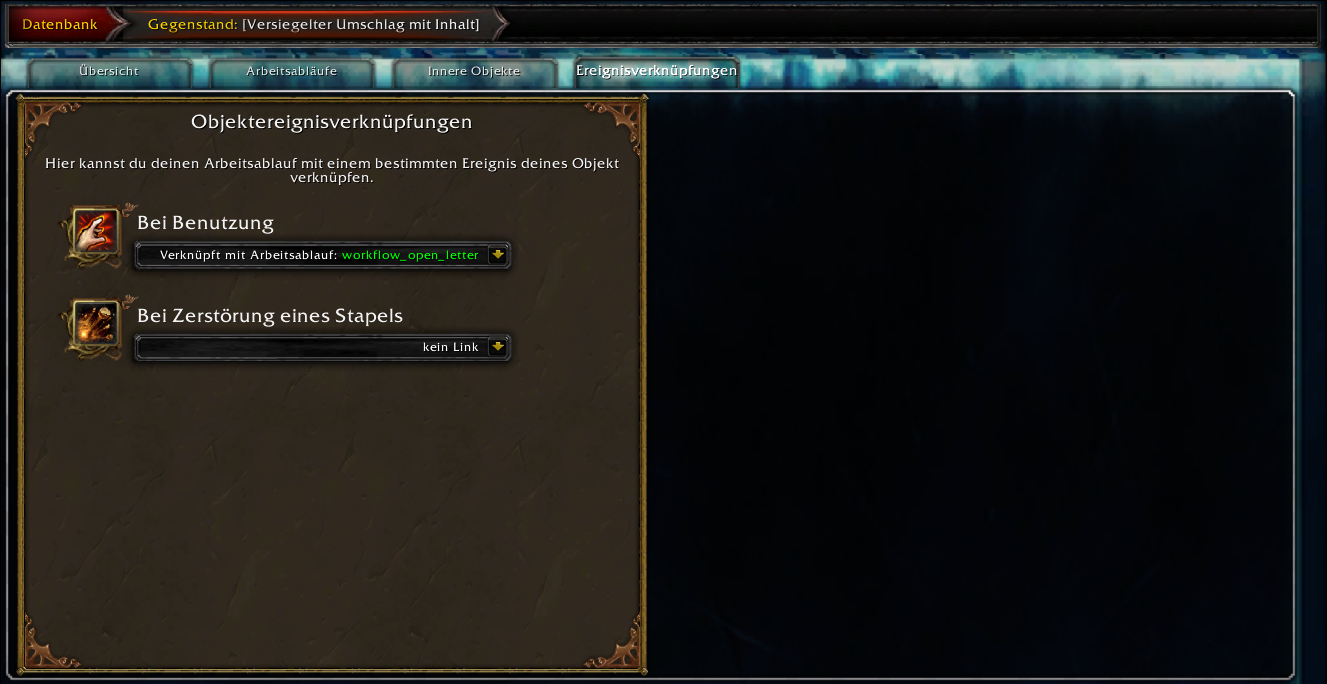Der versiegelte Brief
Die Grundidee hinter dem versiegelten Brief ist ein Item erzeugt mit TRP3 Extended, welches einem Empfänger verrät, ob der neugierige Bote vielleicht hinein gespickt hat. Was sich dadurch äußert, dass das Siegel des Briefes beim erstmaligen Lesen gebrochen wurde. Technisch handelt es sich dabei um eine Itemart, die ich gerne als „Selbstzerstörendes Generator-Item“ bezeichne. Da Items nicht zur Laufzeit ihre Eigenschaften verändern können in TRP3 Extended, wird daher ein Generator-Mechanismus genutzt um unbemerkt durch einen Spieler den versiegelten Umschlag durch einen geöffneten auszutauschen.
Sollte jemand Schwierigkeiten haben, so kann sie oder er das Item welches wir nun bauen auch als Import-Code weiter unten finden.
Aber der Reihe nach.
Austauschitems vorbereiten
Zuerst legen wir am besten die beiden Items an, die der Generator später erzeugen möchte. Dies wären in diesem Beispiel konkret ein ‚Umschlag mit gebrochenen Siegel‘ als auch den eigentlichen ‚Brief‘ der die Nachricht enthält. Ersteres ein Containeritem, das andere ein Dokumentenitem. Im Grunde kann man beide Items auch ohne weiteres in einen fassen, wenn man es einfacher halten möchte. Das folgende Beispiel ist dann lediglich mit einem der beiden Items auszuführen.
Sollte das nötige Wissen zur Erstellung solcher Items fehlen, es ist ganz einfach und mit ein bisschen Herumexperimentieren schnell gelernt. Die folgenden beiden Bilder beschreiben in der Box ‚Freie Notiz‘ wie sie erzeugt worden sind:
Die Mitteilung:
Der Umschlag mit dem gebrochenen Siegel:
Das Generator Item anlegen (Versiegelter Brief)
Konkret ist hiermit der versiegelte Brief gemeint, der anders als vielleicht erwartet aber kein Dokumentenitem ist. Konkret, handelt es sich dabei um ein Experten-Item.
Experten Items (Siehe Freie Notiz im Beispiel) sind dabei schlicht Items die alle Möglichkeiten der Itemgenerierung zugleich anbieten. Sie können alles sein. Dokumente oder Container wenn man weiß, wie sie zusammen zu bauen sind. Etwas, was wir bei den Austauschitem umgangen haben, indem wir die jeweils spezifische Itemart gewählt haben. In diesem Beispiel aber, wollen wir ein ‚benutzbares Item‘ bauen. Dabei ist wichtig, dass ein Häkchen bei ‚Benutzbar‘ gesetzt worden ist.
Nun speichern nicht vergessen.
Innere Items setzen
Innere Items sind, oh Wunder, ganz platt gesagt Items in einem Item. Der Vorteil davon ist, dass innere Items automatisch mit exportiert werden (Siehe den Guide vorherige Woche) wenn man das Äußere Item exportiert. Das ist praktisch, wenn man dem Generator immer die Referenz auf die Item, die er zu erzeugen hat, mitgeben möchte. Später wird dies sehr wichtig werden.
Dazu klickt man einfach auf ‚Kopie eines bestehenden Objekts hinzufügen‘. Wie man sieht, kann man auch direkt ein neues Objekt als Inneres anlegen. Zwecks vereinfachter Anschaubarkeit, rate ich jedoch gerne dazu die Items, vor allem das eigentliche Schreiben welches man verschicken möchte, zuvor in Ruhe anzulegen und dann hier zu verwenden.
Nun speichern nicht vergessen.
Einen Arbeitsablauf anlegen
Nun folgt das, was viele wohl am ehesten abschreckt. Die Anlage eines Arbeitsablaufes. Aber was sind Arbeitsabläufe? Arbeitsabläufe sind vereinfacht gesagt die Aneinanderreihung von Bedingungen und Effekten. Sie gestatten es komplexe Ereignisketten zu erzeugen, die bei der Benutzung eines Items ausgelöst werden und erlauben sogar die Anwendung der ‚Booleschen Algebra‘ um diese zu steuern.
Aber keine Sorge, so komplex müssen wir heute nicht werden. Wir werden uns lediglich einiger weniger Standardelemente bedienen um nun das Generator-Item zu zerstören und anschließend die beiden inneren Items im Inventar des Charakters zu hinterlegen. Mit ‚Element in Arbeitsablauf einfügen‘ kann man neue Punkte ergänzen. Die roten Pfeile ändern die Reihenfolge. Nicht alle der folgenden Punkte im Bild sind zwingend erforderlich. Jeder Punkt wird folgenden genauer erläutert:
#1 Gegenstand verbrauchen
Effekt → Inventar → Gegenstand verbrauchenDieser Effekt zerstört das Generator-Item. Der Versiegelte Brief wird also aus der Tasche des Benutzers entfernt. Man könnte auch sagen er wurde ‚konsumiert‘.
#2 Text anzeigen (optional)
Effekt → Allgemein → Text anzeigenDieser Effekt zeigt dem Spieler einen Text, zum Beispiel in Form einer Schlachtzugmitteilung. Dies ist nicht wirklich notwendig, hilft aber zu verstehen was gerade passiert wurde. Ich rate dazu zu experimentieren was am besten geeignet ist für das eigene Item.
#3 Klang-Id abspielen (optional)
Effekt → Geräusche und Musik → Klang-ID abspielenDieser Effekt spielt einen einfachen Sound aus WoW ab. Im Beispiel ist die ID
1192das Geräusch für knitterndes Papier. Wenn man nicht alle tausenden ID-s bei der Auswahl Probe hören möchte, so kann man diese auch in der Klang-Datenbank von Wowhead suchen. Die ID steht in der URL des jeweiligen Klangs:https://de.wowhead.com/sound=1192/pickupparchment-paper.Eine ausführlichere Erklärung wie Sounds in TRP3 funktionieren, findet man hier im Guide „Sounds und wie man sie findet“ von Seleves@ThrallEU.
#4 und #5 Gegenstand hinzufügen
Effekt → Inventar → Gegenstand hinzufügenDies sind die wichtigsten beiden Punkte, denn sie fügen der Tasche des Spielers nun die Austauschgegenstände hinzu. Im sich öffnen Fenster kann man dabei auf ‚Durchsuchen‘ klicken, anstatt die Gegenstands ID manuell einzutragen.
Wichtig:
Es ist wichtig im Objektbrowser den inneren Gegenstand auszuwählen! Dies ist ein oft gemachter Fehler, der vor allem erst dann auffällt, wenn das Item weitergegeben wurde. Dem Ersteller wird dieser Fehler unter Umständen nicht auffallen, da er ja das Item in der Datenbank hat. Ein Spieler, der dieses Item jedoch geschickt bekommt, hat das zu erzeugende Item womöglich noch nicht in der Datenbank, weshalb der Verweis auf das innere Item gesetzt sein muss. Erhält ein Spieler den Fehler ‚CLASS NOT FOUND‘, dann wird es womöglich daran liegen.Ein inneres Item im Browser erkennt man an folgendes Muster
[Name des äußeren Items] > [Name des inneren Items](Siehe folgendes Bild).
#6 Zeige Dokument (optional)
Effekt → Dokument → Zeige DokumentAuch dieser Schritt ist nicht zwingend erforderlich. Bietet aber Bequemlichkeit für den Spieler, der das Item benutzt. Es zeigt sofort den Inhalt der einst versiegelten Nachricht an. Auch hier gilt wieder wie bei #4 und #5, der Verweis auf das innere Item muss richtig liegen. Dieses mal jedoch auf das innere DOC-Objekt des inneren Items.
Nun speichern nicht vergessen.
Fast geschafft! Ereignisverknüpfung
Nun ist das Item beinahe fertig. Der Arbeitsablauf ist fertig, aber er muss auch noch mit der Benutzen-Aktion verknüpft werden. Dazu wechselt man schlicht in den Reiter ‚Ereignisverknüpfung‘ und setzt den Arbeitsablauf in den Punkt ‚Bei Benutzung‘
Geschafft. Der versiegelte Brief ist fertig!
Nun speichern nicht vergessen.
An dieser Stelle sei bedankt, wer mir bis hier hin gefolgt ist. Und ich hoffe, dieser kleine Guide konnte dem ein oder anderen von Nutzen sein. Mit dieser Anleitung sind natürlich nicht nur versiegelte Briefe denkbar. Auch andere Objekte, wie Lose, die erst aufgerissen werden müssen, oder wer sie kennt, die Coupons der Schreibstube lassen sich ebenso mit dieser Anleitung leicht bauen.
Wer nun Probleme oder Fragen hat darf gerne sich an uns in der Schreibstube wenden. Oder sie oder er möge in das Beispielitem hinein schauen. Wie dieser Code zu verwenden ist kann man hier nachlesen.
TRP3 Extendend Beispiel-Item-Code (klicken zum erweitern ...)
!fFvZUTnsm4NLCkafnosYojR9HDH)lnUBIDBN8t3lJKSfJ1alnYqZOM0eu900NH9uVLxSLCKvKLTtAxGfyreKL4qXHZhj)id3MFjFSnEz54Wh7WzwN00Y226yl72YtN9N8XnrnyJgt3H79JxgbUcPesDJaTgsRwnizMBPgvRD5FXzdMWzNpcFtZzxmGKEbkz8e69Z6wi)SH8XhBzXz9UK3JZy9le)HUfoizPpZzpUSZSV94Hl)w(7Fm0gFMLTesZ9EhecI49E8WqBCP83pwmluN7fbkqM71Ords4OzH5Ek)5Ai3tUMc7rl(gfKD7d63qpFrAJCVE(YfQ)i37gbA)q)PKHc8Z9aHKE8oqGNq6PBF6hOgbc0Q7FUqPH9BGEo6796JW3VH)sNb24UiqKSilgKMv)G7PC278JHltsI0ILNb(biKXo9t8PC2nJ4JBDechNzt6nauAH8RNMi1NLnhqXoK4pMHYjHURK2S0OKWXjPX(rN7Nsl1BcbJMDMcjJUCfgZsKxPa6b2L0Ddudpd6IatG141UQWK74m0EQI13mzbbNDKHGyZ2zg6cxbVIqiJx(hla0(IivrWFm6adeyisL7nsdX5EOUMiaghNfgrXqATsyfKhqQ9wm6qrJyFupA9VaPlWG0d43(0pMsE0(VdMdsL2xgGQKIbTOiqUFU3b)oUyL9M)SA7t69aGWmA0f(szdo7kgbrD7JOBQaUDv6KbyxbR4HO)esPjJOO6f3WhJX0bxz(HuRf(Zio7O7Ph(e(qvnY5ti4aftLdHIa)dqSOBuqcMKCnvXI2EhlXgWznTo06KdDSY9ST7y3UtRMfLCdXsi91RQ2zbxJH7gnBCudC5(1)mRohHxoM0yt67GHRIf5ExiWqOiktohXePgHN44IWcfIqWwjqylsti1vXuGYFowqnGa(rYq)i9Qa5DjHruLJArkGV(qwU3uiebBiIG3pWqp1UTJbOXt65dxb0gqDArjvnNb9a1MEG5laLj)g)Mp21K5I8kuvM5(1DxHMMkVb0U6y12a847xn28zdP7JWiMq(f3yHAMRmbt(MLkwQTXL6BS(nilMJfHAkywwQq)1ZHVarelQEt(tqIRKSeEMbTgwpuSg6H5YIkeEomnnzwiy4HUXFwO6aM582GEfba)mIPtehtiEOWucMs27o)uQ4ilnakq)4N(75uzezutYBnyV84wuZ6Azxedk9Q1ddB4P1CXcNBJaqb4(6bamSpTmuTEyOVPfrfwVlISxJpzN8iii1hjn9rmoTQSVgxIiuU68968h9GWN(EKUOX0RrGuVqFxvZyX6j7McGTvb7XDoQDvDETQ7QI(TQZB1QJLZVmrLDjrL96DskicRr7TJ8)TA9Cxs6IBJsUZfRcKRnZWl2jcB5g7olrQq656nqyiTR5u0C7VsLKjdCfbUki62A9VyN(zAONI0D92wSfjWzBlQH711m0OWIHe00mcQYu(1Qd2ZSpn31MyOgo6foS(bb)774AgKZM2UP4ueC2s)0IHo2AVpMe06)M9(z(SF5D30S74T39)3h4yDcIH3JtywBuGsobANYK6F(8eLM4GASb(sIZDo1heqc5swbCaupCeuIVrLefrdRgKsVHQSG0Y4vNHemZwqzwuptHH0rMPFasrlNciHMQOHQcqHsYrditG(A3fArICLLaQBHchkgwK(03VvlMJs6bpaiNO00uftHHkUQ(BoDH1XDO(cVa3v7DZDvY49t4Q2GIZPJv7onpHcuBs4ygcRSOBkD(X5W0v)3fBmdt6QXcEUxOHu30kD9XhW(PJikFchnDhFlb2bqMg2Sq3m7sX(U3R1c15fgJ56Qzws3QVFXqt)KjyCEUb6NgTP9wTD16S2RSB66J5unftRDpfZVwxI6JZA(x)ytU6fi8PYqINOmbqZ5)d